清华大学版信息技术八上 2.4 变相怪杰——创建补间形状 课件 (共17张PPT)
文档属性
| 名称 | 清华大学版信息技术八上 2.4 变相怪杰——创建补间形状 课件 (共17张PPT) |

|
|
| 格式 | pptx | ||
| 文件大小 | 1.4MB | ||
| 资源类型 | 教案 | ||
| 版本资源 | 清华大学版 | ||
| 科目 | 信息技术(信息科技) | ||
| 更新时间 | 2020-12-03 15:45:53 | ||
图片预览

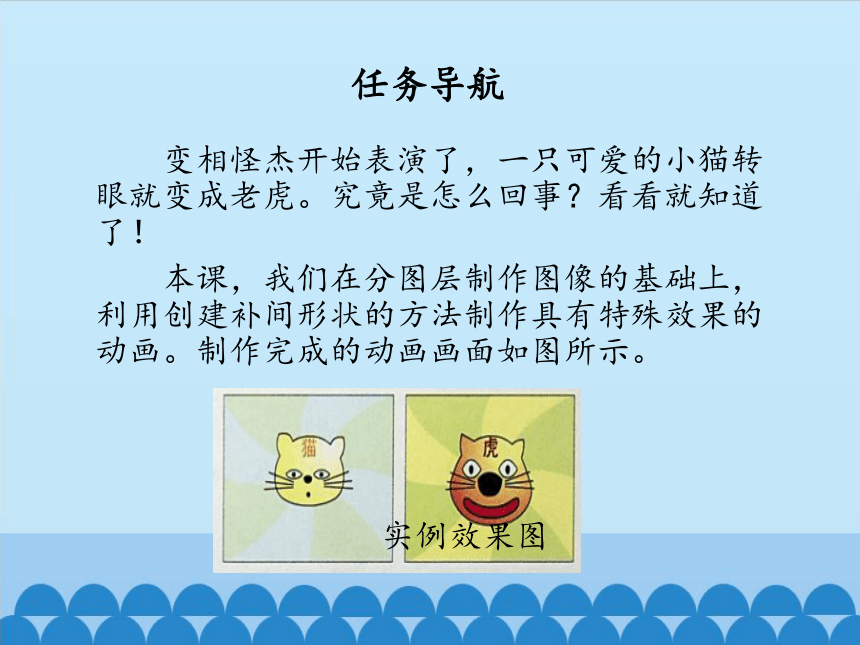





文档简介
变相怪杰——创建补间形状
任务导航
变相怪杰开始表演了,一只可爱的小猫转眼就变成老虎。究竟是怎么回事?看看就知道了!
本课,我们在分图层制作图像的基础上,利用创建补间形状的方法制作具有特殊效果的动画。制作完成的动画画面如图所示。
实例效果图
1.设置文档属性
新建动画文件,修改“文档设置”的尺寸为“500像素×400像素”,背景色为“白色”。
2.制作第1帧动画
将小猫的脸、嘴、鼻子、眼睛、胡子、文字等图形分别在不同的图层制作,为后面的动画效果做准备。
(1)绘制螺旋形彩色背景
步骤1:将“图层1”重命名为“背景”。
步骤2:使用“矩形工具”绘制同舞台相同大小的方形轮廓。
步骤3:使用“线条工具”将方形分割成米字形。
螺旋形彩色背景
步骤4:使用“选择工具”调整直线为弧线,填充色彩。制作完成后“锁定”该图层,如图所示。
(2)分图层绘制小猫
步骤1:新建图层,重命名为“脸”。
步骤2:使用“椭圆工具”、“线条工具”绘制脸部轮廓,并填充颜色制作完成后“锁定”该图层,如图所示。
绘制猫的脸部
3.创建补间形状
形状渐变效果是从当前形状逐渐变为另一种形状,制作过程中只需确定两个关键帧中不同的图形即可,逐渐渐变的过程由计算机运算完成。
(1)脸部图形的渐变制作
步骤1:解除图层“脸”的锁定。在该图层的第10帧和第30帧插入关键帧,第40帧插入帧。
调整第30帧中脸部的弧线
步骤2:使用“选择工具”调整第30帧中脸部的弧线,并重新填充颜色,如图所示。
形状渐变的脸部
步骤3:在图层“脸”的第10~30帧之间的任何一帧上右击,选择“创建补间形状”。此时,时间轴中第10~30帧之间呈淡绿色,并出现箭头,如图所示。制作完成后“锁定”该图层。
(2)嘴、鼻子、眼晴的渐变制作
使用与制作脸部渐变相同的方法,配合“任意变形工具”、“选择工具”等,分别制作嘴、鼻子、眼晴的渐变效果,并在“胡子”图层的第40帧插入帧,制作完成后“锁定”各图层,如图所示。
不同图层的渐变效果
(3)文字与文字的渐变制作
步骤1:在“文字”图层的第10帧和第30帧插入关键帧,第40帧插入帧。
步骤2:将第30帧的“猫”修改为“虎”。
步骤3:分别选择第10、30帧的文字,执行“修改”→“分离”命令。
文字与文字之间的渐变
步骤4:在第10~30帧之间的任何一帧上右击,选择“创建补间形状”。制作完成后“锁定”该图层,如图所示。
(4)利用逐帧动画美化背景
步骤1:分别在“背景”图层的第10、14、18、22、26、30帧插入关键帧,第40帧插入帧,使背景与动画同步。
步骤2:使用“颜料桶工具”分别更改第10、14、18、22、26、30帧的背景颜色,使动画出现色彩变幻效果。制作完成后“锁定”该图层,如图所示。
“背景”图层中各帧效果
4.保存文件
将动画源文件以“变相怪杰”为文件名保存,并测试生成swf格式的文件。
知识着陆
1.需要渐变的不同图形应分图层绘制,这样渐变的效果会更加自然。
2.形状渐变可以针对图形之间、图形与文字之间、文字与文字之间制作。常见的胖变瘦、太阳变月亮的效果都是运用补间形状动画的方法制作出来的。
3.制作文字渐变的动画效果时需要将文字执行“修改”→“分离”命令使文字成为沙粒状,否则无法实现预期效果。
创作天地
制作燃放的“礼花”补间形状动画,如图所示。
提示:鞭炮在静态图层中制作,绽放的礼花在动态图层中制作。
补间形状动画“礼花”效果图
谢 谢
任务导航
变相怪杰开始表演了,一只可爱的小猫转眼就变成老虎。究竟是怎么回事?看看就知道了!
本课,我们在分图层制作图像的基础上,利用创建补间形状的方法制作具有特殊效果的动画。制作完成的动画画面如图所示。
实例效果图
1.设置文档属性
新建动画文件,修改“文档设置”的尺寸为“500像素×400像素”,背景色为“白色”。
2.制作第1帧动画
将小猫的脸、嘴、鼻子、眼睛、胡子、文字等图形分别在不同的图层制作,为后面的动画效果做准备。
(1)绘制螺旋形彩色背景
步骤1:将“图层1”重命名为“背景”。
步骤2:使用“矩形工具”绘制同舞台相同大小的方形轮廓。
步骤3:使用“线条工具”将方形分割成米字形。
螺旋形彩色背景
步骤4:使用“选择工具”调整直线为弧线,填充色彩。制作完成后“锁定”该图层,如图所示。
(2)分图层绘制小猫
步骤1:新建图层,重命名为“脸”。
步骤2:使用“椭圆工具”、“线条工具”绘制脸部轮廓,并填充颜色制作完成后“锁定”该图层,如图所示。
绘制猫的脸部
3.创建补间形状
形状渐变效果是从当前形状逐渐变为另一种形状,制作过程中只需确定两个关键帧中不同的图形即可,逐渐渐变的过程由计算机运算完成。
(1)脸部图形的渐变制作
步骤1:解除图层“脸”的锁定。在该图层的第10帧和第30帧插入关键帧,第40帧插入帧。
调整第30帧中脸部的弧线
步骤2:使用“选择工具”调整第30帧中脸部的弧线,并重新填充颜色,如图所示。
形状渐变的脸部
步骤3:在图层“脸”的第10~30帧之间的任何一帧上右击,选择“创建补间形状”。此时,时间轴中第10~30帧之间呈淡绿色,并出现箭头,如图所示。制作完成后“锁定”该图层。
(2)嘴、鼻子、眼晴的渐变制作
使用与制作脸部渐变相同的方法,配合“任意变形工具”、“选择工具”等,分别制作嘴、鼻子、眼晴的渐变效果,并在“胡子”图层的第40帧插入帧,制作完成后“锁定”各图层,如图所示。
不同图层的渐变效果
(3)文字与文字的渐变制作
步骤1:在“文字”图层的第10帧和第30帧插入关键帧,第40帧插入帧。
步骤2:将第30帧的“猫”修改为“虎”。
步骤3:分别选择第10、30帧的文字,执行“修改”→“分离”命令。
文字与文字之间的渐变
步骤4:在第10~30帧之间的任何一帧上右击,选择“创建补间形状”。制作完成后“锁定”该图层,如图所示。
(4)利用逐帧动画美化背景
步骤1:分别在“背景”图层的第10、14、18、22、26、30帧插入关键帧,第40帧插入帧,使背景与动画同步。
步骤2:使用“颜料桶工具”分别更改第10、14、18、22、26、30帧的背景颜色,使动画出现色彩变幻效果。制作完成后“锁定”该图层,如图所示。
“背景”图层中各帧效果
4.保存文件
将动画源文件以“变相怪杰”为文件名保存,并测试生成swf格式的文件。
知识着陆
1.需要渐变的不同图形应分图层绘制,这样渐变的效果会更加自然。
2.形状渐变可以针对图形之间、图形与文字之间、文字与文字之间制作。常见的胖变瘦、太阳变月亮的效果都是运用补间形状动画的方法制作出来的。
3.制作文字渐变的动画效果时需要将文字执行“修改”→“分离”命令使文字成为沙粒状,否则无法实现预期效果。
创作天地
制作燃放的“礼花”补间形状动画,如图所示。
提示:鞭炮在静态图层中制作,绽放的礼花在动态图层中制作。
补间形状动画“礼花”效果图
谢 谢
